¿Te quedaste sin espacio en tu Gmail? Con este truco secreto seguirás recibiendo correos
Aunque muchos tienen problemas con el almacenamiento de sus cuentas, pocos aprovechan el método que les permite recibir emails y sin tener que borrar archivos o pagar por suscripción.
- ¿Cómo aumentar el volumen de cualquier video de Youtube en un 600%? Descúbrelo aquí
- ¿Tienes un Smart TV? Conoce los trucos para mejorar la velocidad de conexión de tu televisor

Hoy en día, Gmail es la plataforma de correos electrónicos más utilizada del mundo y son incontables los mensajes que circulan a diario en la misma. Si usas el servicio para interactuar con otras personas, ya sea por trabajo, estudios u otras razones, entonces es probable que en algún momento te quedes sin espacio de almacenamiento. ¿Qué hacer si ya no entran más e-mails a tu bandeja? Existe un método que te sacará de apuros y muy pocos lo aprovechan.
Como tal, es importante que sepas que con una cuenta de Google puedes utilizar sin complicaciones todas las aplicaciones de su ecosistema, como Drive, YouTube, Maps y, especialmente, Gmail. Sin embargo, debes considerar que como usuario del gigante de Mountain View se te ofrece un espacio de almacenamiento compartido con las plataformas, que es de 15 GB y gratuito, para que guardes datos y archivos importantes en la nube.
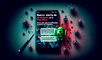
PUEDES VER: Nueva alerta de malware en la Play Store: borra estas apps infectadas con Anatsa de tu teléfono
¿Qué pasa si se llena tu almacenamiento?
Si tu cuenta de Google se queda sin espacio de almacenamiento libre, no vas a poder recibir más correos, salvo que decidas borrar elementos almacenados o pagues por un plan de suscripción que te ofrece más GB para que los utilices como mejor prefieras.
No obstante, lo cierto es que son acciones que pocos quieren efectuar, por lo tedioso que resulta eliminar archivo por archivo o porque no tienen el presupuesto suficiente para pagar por una membresía mensual de Google One. Para esos casos, hay una alternativa nativa y gratuita con la que podrás recibir correos de Gmail.

PUEDES VER: ¿Qué es el sticker que tienen los refrigeradores al costado y cómo puede reducir tu pago de luz?
¿Cómo seguir recibiendo correos y sin espacio en la cuenta?
Si tu cuenta llego al tope de su capacidad y no quieres perderte mensajes importantes de Gmail, sigue esta ruta:
- Ve a los ajustes de tu dispositivo Android e ingresa a Contraseñas y cuentas.
- Pulsa en Añadir cuenta, elige en Google, completa los pasos y crea un usuario con las credenciales correspondientes.
- Con tu nueva cuenta, ve al navegador e ingresa a tu Gmail antiguo (el que no tiene espacio libre).
- Presiona en Configuración, luego en Ver todos los ajustes y después en Reenvío y correo POP/IMAP.
- Haz clic en Añadir una dirección de reenvío y escribe la nueva cuenta que creaste y acepta.
- Confirma el cambio y en el nuevo correo confirma la redirección. Pulsa en el enlace y eso será todo.
- Regresa a tu Gmail original y habilita el reenvío a la nueva cuenta. No olvides seleccionar el botón Eliminar la copia de Gmail para que solo aparezcan los correos en el nuevo perfil.
- Pulsa en Guardar cambios.

PUEDES VER: ¿Cómo evitar que tu celular se sobrecaliente y qué es lo peor que pasaría si no haces nada?
Desde ese instante todos los correos llegarán a tu cuenta de Google aunque tenga el almacenamiento saturado. Ten en cuenta que podrás responder los mensajes, pero la dirección que será visible es la del e-mail secundario. Es un ligero detalle, si consideras que te saltarás las restricciones en el buzón sin gastar un centavo.
¿Por qué borrar archivos desde la galería no es suficiente para liberar almacenamiento del celular?
Si tienes contenidos que ocupan mucho espacio de almacenamiento, por lo general vas a dirigirte a la galería para borrarlos definitivamente. No obstante, es un procedimiento incorrecto e incompleto, si tu interés es liberar capacidad al instante. En su lugar, deberás apoyarte de la papelera de reciclaje, un apartado que se inspiró en el programa predeterminado de Windows y que ahora se replica en los sistemas de los móviles para que restaures elementos que descartaste sin querer.
Para empezar, comienza por identificar cuáles son los archivos que prefieres borrar del móvil y selecciónalos al mantenerlos presionados desde la app de galería. Tras ello, pulsa en el botón de 'borrar', confirma la acción y espera los segundos que sean necesarios para que se lleve a cabo el proceso (demorará según las dimensiones de los elementos marcados).
Después, debes dirigirte a los Ajustes del celular, luego pulsa en la sección 'cuidado del dispositivo', presiona en 'administrar almacenamiento', ve a la 'papelera' y selecciona el botón de 'archivos'. En esa interfaz que carga, visualizarás la serie de contenidos que eliminaste previamente y que se aloja de forma provisional durante un lapso de 30 días, para luego desaparecer de forma permanente cuando pase el tiempo.
Si no te interesa que pase dicho periodo, marca nuevamente todas las fotos y los videos enlistados y selecciona el botón 'eliminar todo'. Gracias a ello, toda la data en cuestión desaparecerá del almacenamiento interno y tendrás más espacio para hacer más descargas o crear más contenido.
Bachiller en Comunicación y periodismo en la Universidad Peruana de Ciencias Aplicadas. Maestrando en Periodismo y Comunicación Multimedia en la Universidad San Martin de Porres. Redactor senior de la sección de Tecnología en La República y conduzco los contenidos en las redes sociales de DaTec.

